路由器常见问题排错步骤
- 格式:doc
- 大小:24.50 KB
- 文档页数:2
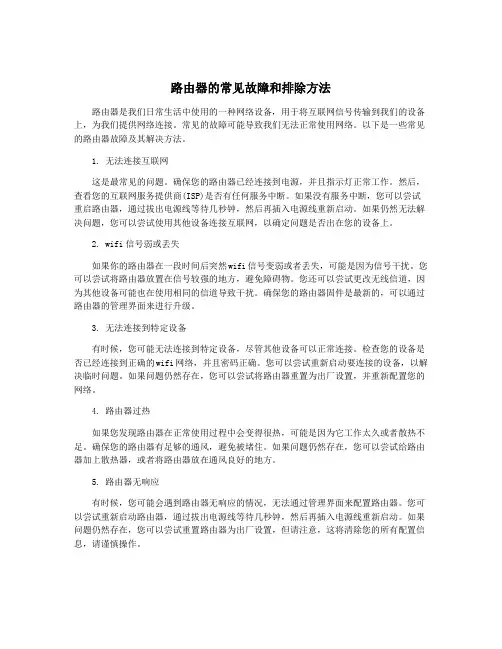
路由器的常见故障和排除方法路由器是我们日常生活中使用的一种网络设备,用于将互联网信号传输到我们的设备上,为我们提供网络连接。
常见的故障可能导致我们无法正常使用网络。
以下是一些常见的路由器故障及其解决方法。
1. 无法连接互联网这是最常见的问题。
确保您的路由器已经连接到电源,并且指示灯正常工作。
然后,查看您的互联网服务提供商(ISP)是否有任何服务中断。
如果没有服务中断,您可以尝试重启路由器,通过拔出电源线等待几秒钟,然后再插入电源线重新启动。
如果仍然无法解决问题,您可以尝试使用其他设备连接互联网,以确定问题是否出在您的设备上。
2. wifi信号弱或丢失如果你的路由器在一段时间后突然wifi信号变弱或者丢失,可能是因为信号干扰。
您可以尝试将路由器放置在信号较强的地方,避免障碍物。
您还可以尝试更改无线信道,因为其他设备可能也在使用相同的信道导致干扰。
确保您的路由器固件是最新的,可以通过路由器的管理界面来进行升级。
3. 无法连接到特定设备有时候,您可能无法连接到特定设备,尽管其他设备可以正常连接。
检查您的设备是否已经连接到正确的wifi网络,并且密码正确。
您可以尝试重新启动要连接的设备,以解决临时问题。
如果问题仍然存在,您可以尝试将路由器重置为出厂设置,并重新配置您的网络。
4. 路由器过热如果您发现路由器在正常使用过程中会变得很热,可能是因为它工作太久或者散热不足。
确保您的路由器有足够的通风,避免被堵住。
如果问题仍然存在,您可以尝试给路由器加上散热器,或者将路由器放在通风良好的地方。
5. 路由器无响应有时候,您可能会遇到路由器无响应的情况,无法通过管理界面来配置路由器。
您可以尝试重新启动路由器,通过拔出电源线等待几秒钟,然后再插入电源线重新启动。
如果问题仍然存在,您可以尝试重置路由器为出厂设置,但请注意,这将清除您的所有配置信息,请谨慎操作。
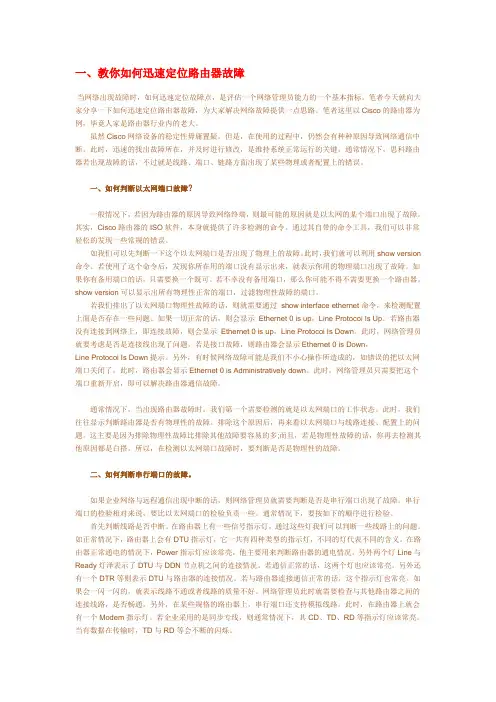
一、教你如何迅速定位路由器故障当网络出现故障时,如何迅速定位故障点,是评估一个网络管理员能力的一个基本指标。
笔者今天就向大家分享一下如何迅速定位路由器故障,为大家解决网络故障提供一点思路。
笔者这里以Cisco的路由器为例,毕竟人家是路由器行业内的老大。
虽然Cisco网络设备的稳定性毋庸置疑。
但是,在使用的过程中,仍然会有种种原因导致网络通信中断。
此时,迅速的找出故障所在,并及时进行修改,是维持系统正常运行的关键。
通常情况下,思科路由器若出现故障的话,不过就是线路、端口、链路方面出现了某些物理或者配置上的错误。
一、如何判断以太网端口故障?一般情况下,若因为路由器的原因导致网络终端,则最可能的原因就是以太网的某个端口出现了故障。
其实,Cisco路由器的ISO软件,本身就提供了许多检测的命令。
通过其自带的命令工具,我们可以非常轻松的发现一些常规的错误。
如我们可以先判断一下这个以太网端口是否出现了物理上的故障。
此时,我们就可以利用show version 命令。
若使用了这个命令后,发现你所在用的端口没有显示出来,就表示你用的物理端口出现了故障。
如果你有备用端口的话,只需要换一个既可。
若不幸没有备用端口,那么你可能不得不需要更换一个路由器。
show version可以显示出所有物理性正常的端口,过滤物理性故障的端口。
若我们排出了以太网端口物理性故障的话,则就需要通过show interface ethernet 命令,来检测配置上面是否存在一些问题。
如果一切正常的话,则会显示Ethernet 0 is up,Line Protocoi Is Up。
若路由器没有连接到网络上,即连接故障,则会显示Ethernet 0 is up,Line Protocoi Is Down。
此时,网络管理员就要考虑是否是连接线出现了问题。
若是接口故障,则路由器会显示Ethernet 0 is Down,Line Protocoi Is Down提示。
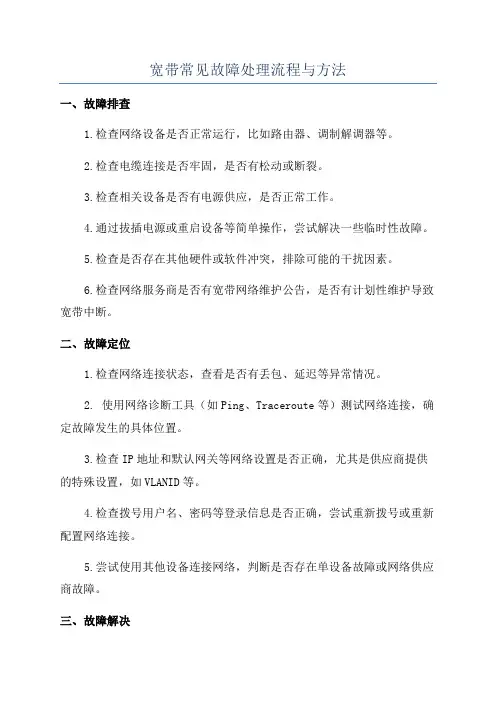
宽带常见故障处理流程与方法一、故障排查1.检查网络设备是否正常运行,比如路由器、调制解调器等。
2.检查电缆连接是否牢固,是否有松动或断裂。
3.检查相关设备是否有电源供应,是否正常工作。
4.通过拔插电源或重启设备等简单操作,尝试解决一些临时性故障。
5.检查是否存在其他硬件或软件冲突,排除可能的干扰因素。
6.检查网络服务商是否有宽带网络维护公告,是否有计划性维护导致宽带中断。
二、故障定位1.检查网络连接状态,查看是否有丢包、延迟等异常情况。
2. 使用网络诊断工具(如Ping、Traceroute等)测试网络连接,确定故障发生的具体位置。
3.检查IP地址和默认网关等网络设置是否正确,尤其是供应商提供的特殊设置,如VLANID等。
4.检查拨号用户名、密码等登录信息是否正确,尝试重新拨号或重新配置网络连接。
5.尝试使用其他设备连接网络,判断是否存在单设备故障或网络供应商故障。
三、故障解决3.如果是局域网内部的问题,可以检查网络设备的设置和连接,或使用网络诊断工具来定位和解决问题。
4.如果发现是恶意软件或病毒感染导致的故障,及时进行杀毒或清除恶意程序。
四、故障预防1.定期备份网络设备的配置文件,以便在出现故障时能快速恢复设置。
2.定期更新设备固件和软件,以获取最新的性能和安全性改进。
3.在使用网络设备时,遵循操作手册和用户指南中的建议和规范。
4.安装有效的防火墙和杀毒软件,保护网络设备和计算机免受恶意软件的侵害。
5.定期进行网络安全检查,发现和解决潜在的安全问题。
总结:宽带常见故障的处理流程与方法是一个逐步排查和解决问题的过程,需要细心、耐心和一定的技术知识。
在处理故障时,可以根据具体情况灵活运用相关工具和方法,以确保快速有效地解决问题,并在日常维护中加强网络的安全性和稳定性,降低故障的发生率。

解决无线路由器无法连接互联网的问题无线路由器无法连接互联网是一种常见的网络问题,它可能由多种原因引起,如设置错误、信号干扰、硬件故障等。
解决这一问题需要一系列的步骤和调试方法。
本文将介绍如何解决无线路由器无法连接互联网的问题,并提供一些常见故障排除技巧。
第一步:检查物理连接首先,确保无线路由器和调制解调器正确连接。
检查电缆是否牢固连接,并确保没有损坏。
此外,确保电源插头插入正常,指示灯亮起。
第二步:确认无线网络设置正确进入无线路由器管理界面,检查无线网络设置是否正确。
确认无线网络名称(SSID)和密码是否匹配,并选择相应的加密类型。
如果设置错误,可能会导致无法连接互联网。
第三步:检查IP地址和DHCP设置在无线路由器管理界面中,检查IP地址和DHCP设置是否正确。
确认路由器的IP地址分配是否与本地网络兼容,并确保DHCP功能已启用。
如果IP地址和DHCP设置错误,可能会导致无法连接到互联网。
第四步:检查无线信号强度无线信号强度较弱可能导致无法连接互联网。
将电脑或移动设备移近路由器,并检查信号是否变强。
如果信号变强,可以通过调整路由器位置或采用信号扩展器来改善信号覆盖范围。
第五步:消除信号干扰在无线网络中,可能存在其他无线设备或电子设备引起的信号干扰。
将其他无线设备(如蓝牙设备、移动电话等)远离路由器,并避免将路由器放置在与其他电子设备过近的位置。
第六步:重新启动路由器和调制解调器有时,重新启动路由器和调制解调器可以解决无法连接互联网的问题。
先关闭调制解调器,然后关闭路由器。
等待约30秒后,先启动调制解调器,待其完全启动后再启动路由器。
等待一段时间,然后尝试连接互联网。
第七步:更新路由器固件检查路由器是否有可用的固件更新。
如果有,建议及时下载并安装最新的固件版本。
路由器固件更新通常可以修复一些已知的问题和漏洞,提升性能和稳定性。
第八步:重置路由器设置如果所有尝试都失败,可以尝试将路由器恢复到出厂设置。

解决网络路由器配置错误的方法网络路由器是连接多个网络设备的关键设备之一,它负责转发数据包以实现网络通信。
然而,由于路由器配置错误或不当,有时会导致网络故障或连接问题,影响网络的正常运行。
本文将介绍一些解决网络路由器配置错误的方法,帮助您解决这样的问题。
1.确保物理连接正确首先,要确保所有物理连接正确无误。
检查路由器与调制解调器、电脑和其他网络设备之间的连接是否牢固。
确保网络线缆没有损坏或断开,并正确连接到相应的端口。
如果存在任何问题,重新插拔线缆,或更换损坏的线缆。
2.检查IP地址设置第二步是检查路由器的IP地址设置。
进入路由器的管理界面,通常是通过在浏览器中键入默认网关地址来访问。
查找并检查路由器的IP地址及其子网掩码是否正确配置。
确保路由器的IP地址与网络中的其他设备的IP地址在同一个子网。
如果路由器的IP地址与其他设备的IP地址发生冲突,更改路由器的IP地址并重新启动设备。
3.验证DHCP设置第三步是验证路由器的DHCP(动态主机配置协议)设置。
DHCP负责分配IP地址给网络中的设备。
确保DHCP服务器已经启用,并且具有足够的IP地址池来分配给所有连接的设备。
检查DHCP服务器的地址范围和租期设置是否适当。
如果有其他设备使用静态IP地址而不是依赖于DHCP,确保这些静态IP地址不会与DHCP分配的地址发生冲突。
4.简化路由器配置有时,路由器的配置过于复杂可能导致错误和故障。
简化路由器的配置可能有助于解决问题。
首先,将所有配置重置为出厂默认设置。
然后逐步重新配置路由器,确保每一步的设置都正确无误。
在配置路由器时,遵循相关的用户手册或官方文档,确保每个设置都符合网络的要求。
5.更新固件和软件提供商会定期发布针对路由器的固件和软件更新,这些更新通常包括修复错误和安全漏洞。
检查官方网站或路由器管理界面中的更新部分,下载并安装最新的固件和软件版本。
在更新之前,确保备份当前的路由器配置,以防止数据丢失。
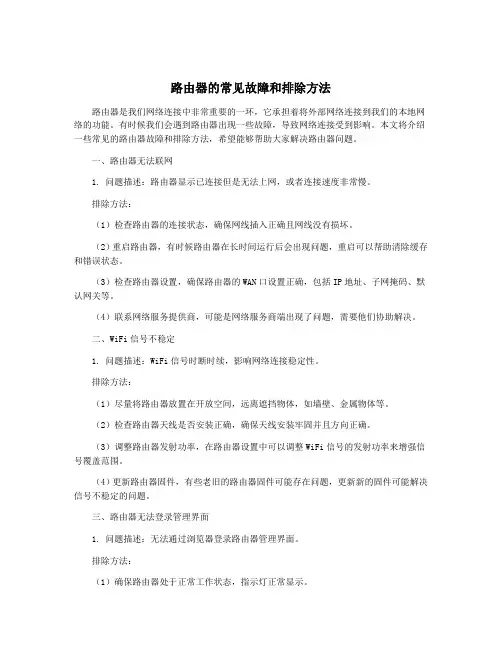
路由器的常见故障和排除方法路由器是我们网络连接中非常重要的一环,它承担着将外部网络连接到我们的本地网络的功能。
有时候我们会遇到路由器出现一些故障,导致网络连接受到影响。
本文将介绍一些常见的路由器故障和排除方法,希望能够帮助大家解决路由器问题。
一、路由器无法联网1. 问题描述:路由器显示已连接但是无法上网,或者连接速度非常慢。
排除方法:(1)检查路由器的连接状态,确保网线插入正确且网线没有损坏。
(2)重启路由器,有时候路由器在长时间运行后会出现问题,重启可以帮助清除缓存和错误状态。
(3)检查路由器设置,确保路由器的WAN口设置正确,包括IP地址、子网掩码、默认网关等。
(4)联系网络服务提供商,可能是网络服务商端出现了问题,需要他们协助解决。
二、WiFi信号不稳定1. 问题描述:WiFi信号时断时续,影响网络连接稳定性。
排除方法:(1)尽量将路由器放置在开放空间,远离遮挡物体,如墙壁、金属物体等。
(2)检查路由器天线是否安装正确,确保天线安装牢固并且方向正确。
(3)调整路由器发射功率,在路由器设置中可以调整WiFi信号的发射功率来增强信号覆盖范围。
(4)更新路由器固件,有些老旧的路由器固件可能存在问题,更新新的固件可能解决信号不稳定的问题。
三、路由器无法登录管理界面1. 问题描述:无法通过浏览器登录路由器管理界面。
排除方法:(1)确保路由器处于正常工作状态,指示灯正常显示。
(2)检查网线连接,确保网线连接正确,可以尝试更换网线。
(3)尝试使用其他浏览器登录,有时候是浏览器的兼容性问题。
(4)重置路由器,有时候路由器密码被修改或者出现其他错误,需要重置路由器将其恢复到出厂设置。
四、路由器频繁掉线1. 问题描述:路由器经常出现网络连接中断的情况。
五、其他故障1. 问题描述:其他一些不常见的故障,如无线网络重复连接、路由器无法升级等。
排除方法:(1)检查无线网络设置,确保无线网络名称不重复,可以尝试修改无线网络名称。
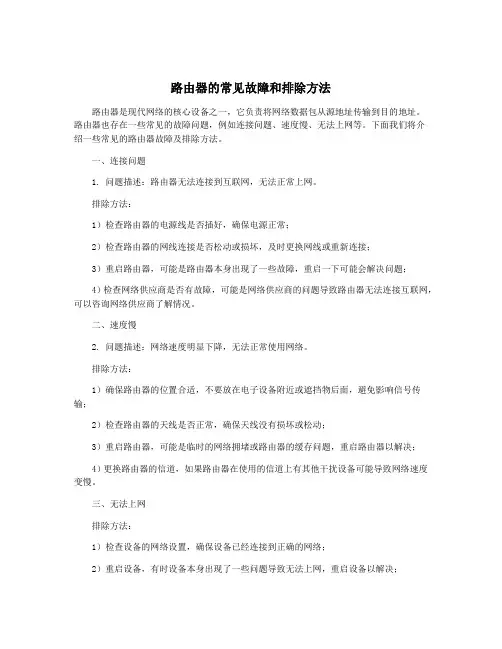
路由器的常见故障和排除方法路由器是现代网络的核心设备之一,它负责将网络数据包从源地址传输到目的地址。
路由器也存在一些常见的故障问题,例如连接问题、速度慢、无法上网等。
下面我们将介绍一些常见的路由器故障及排除方法。
一、连接问题1. 问题描述:路由器无法连接到互联网,无法正常上网。
排除方法:1)检查路由器的电源线是否插好,确保电源正常;2)检查路由器的网线连接是否松动或损坏,及时更换网线或重新连接;3)重启路由器,可能是路由器本身出现了一些故障,重启一下可能会解决问题;4)检查网络供应商是否有故障,可能是网络供应商的问题导致路由器无法连接互联网,可以咨询网络供应商了解情况。
二、速度慢2. 问题描述:网络速度明显下降,无法正常使用网络。
排除方法:1)确保路由器的位置合适,不要放在电子设备附近或遮挡物后面,避免影响信号传输;2)检查路由器的天线是否正常,确保天线没有损坏或松动;3)重启路由器,可能是临时的网络拥堵或路由器的缓存问题,重启路由器以解决;4)更换路由器的信道,如果路由器在使用的信道上有其他干扰设备可能导致网络速度变慢。
三、无法上网排除方法:1)检查设备的网络设置,确保设备已经连接到正确的网络;2)重启设备,有时设备本身出现了一些问题导致无法上网,重启设备以解决;3)检测网络是否有限制,某些网络供应商可能会对一些特定网站做出限制,造成无法正常上网;4)检查路由器的DNS设置,有时路由器的DNS设置出现问题会导致无法解析域名。
四、信号不稳定4. 问题描述:无线网络信号不稳定,经常断开或者距离路由器远的地方信号很弱。
排除方法:1)更换路由器的位置,选择一个更加中心的位置,避免遮挡物和干扰设备的影响;2)增加信号的覆盖范围,可以使用信号中继器或者升级路由器的天线来增强信号;3)更新路由器的固件,有时厂家会发布更新的固件来解决信号不稳定的问题,可以去官方网站下载新的固件进行升级;4)检查路由器的天线是否正常,有可能天线出现问题会导致信号不稳定,需要更换天线。

无线路由器常见故障处理手册随着网络的快速发展,家庭宽带的使用日益普遍,同时,无线路由器也逐渐变成每个家庭宽带的必备。
无线路由器是WIFI无线局域网的基础,目前大多数主流产品都直接具备宽带网接入功能,并集成多个RJ45有线网络端口。
如此一来,用户不仅可以方便地实现有线局域网,还可以使用更为简洁的WIFI技术,可谓解除了所有的后顾之忧,非常适合家庭用户以及中小型办公用户。
但是,无线局域网能否高效上网与无线路由器的状态息息相关,无线路由器在长时间工作后,常常会出现各种各样的“罢工”现象,如果不及时将这些现象排除的话,那么无线局域网的上网效率将会受到明显影响。
为规范无线路由器的按照、及故障处理流程,特制定下发无线路由器故障处理手册,以提高一线维护人员处理路由器故障的能力,缩短故障处理时间,提升客户满意度。
一、路由器的安装配置目前,市场中使用率较高的路由器包括:D-LINK、TP-LINK、腾达路由器等,这些路由器在大体功能上是差不多的。
(一)路由器的安装无线路由器就是AP、路由功能和交换机的集合体,支持有线无线组成同一子网,直接接上MODEM。
路由器的安装设置全过程如下:1、线路连接如下图所示WAN口连接宽带进线可直接连接光猫、LAN口连接局域网内的电脑(可直接连接电脑、也可采用无线连接)。
图1:路由器线路连接为保障无线信号的强度,我们在要在工作范围内选择一个合适的地点,其选择标准就是要让接收网络信号的中端都能被无线网络锁覆盖。
放置好无线路由器后接通其电源,拉出其后端的天线,再用网线将其与光猫相连,即完成无线路由器的连接。
2、路由器设置为了我们使用的无线网络更加的安全,在完成以上无线功能的操作以后,应该进入下面的安全步骤设置。
在弹出的对话框中,设置无线路由器的账号和密码。
第一步:一般的无线路由器都有一个设置向导。
设置的时候可以用交叉线连接到你所使用的电脑上,一端接到无线路由器的LAN口上,然后,打开IE浏览器,在地址栏输入无线路由器的默认IP地址(这是路由器的出厂地址,可在设备标签中找到)。
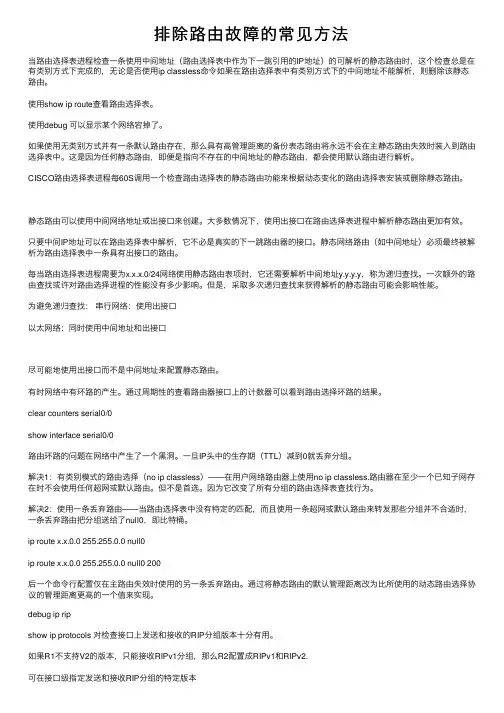
排除路由故障的常见⽅法当路由选择表进程检查⼀条使⽤中间地址(路由选择表中作为下⼀跳引⽤的IP地址)的可解析的静态路由时,这个检查总是在有类别⽅式下完成的,⽆论是否使⽤ip classless命令如果在路由选择表中有类别⽅式下的中间地址不能解析,则删除该静态路由。
使⽤show ip route查看路由选择表。
使⽤debug 可以显⽰某个⽹络宕掉了。
如果使⽤⽆类别⽅式并有⼀条默认路由存在,那么具有⾼管理距离的备份表态路由将永远不会在主静态路由失效时装⼊到路由选择表中。
这是因为任何静态路由,即便是指向不存在的中间地址的静态路由,都会使⽤默认路由进⾏解析。
CISCO路由选择表进程每60S调⽤⼀个检查路由选择表的静态路由功能来根据动态变化的路由选择表安装或删除静态路由。
静态路由可以使⽤中间⽹络地址或出接⼝来创建。
⼤多数情况下,使⽤出接⼝在路由选择表进程中解析静态路由更加有效。
只要中间IP地址可以在路由选择表中解析,它不必是真实的下⼀跳路由器的接⼝。
静态⽹络路由(如中间地址)必须最终被解析为路由选择表中⼀条具有出接⼝的路由。
每当路由选择表进程需要为x.x.x.0/24⽹络使⽤静态路由表项时,它还需要解析中间地址y.y.y.y,称为递归查找。
⼀次额外的路由查找或许对路由选择进程的性能没有多少影响。
但是,采取多次递归查找来获得解析的静态路由可能会影响性能。
为避免递归查找:串⾏⽹络:使⽤出接⼝以太⽹络:同时使⽤中间地址和出接⼝尽可能地使⽤出接⼝⽽不是中间地址来配置静态路由。
有时⽹络中有环路的产⽣。
通过周期性的查看路由器接⼝上的计数器可以看到路由选择环路的结果。
clear counters serial0/0show interface serial0/0路由环路的问题在⽹络中产⽣了⼀个⿊洞。
⼀旦IP头中的⽣存期(TTL)减到0就丢弃分组。
解决1:有类别模式的路由选择(no ip classless)——在⽤户⽹络路由器上使⽤no ip classless.路由器在⾄少⼀个已知⼦⽹存在时不会使⽤任何超⽹或默认路由。
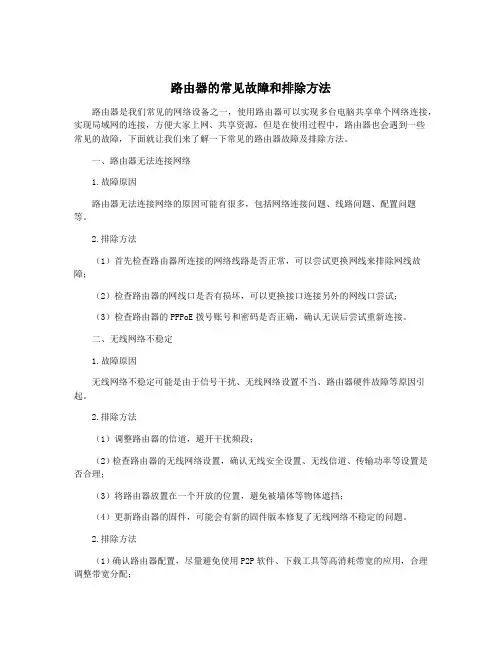
路由器的常见故障和排除方法路由器是我们常见的网络设备之一,使用路由器可以实现多台电脑共享单个网络连接,实现局域网的连接,方便大家上网、共享资源,但是在使用过程中,路由器也会遇到一些常见的故障,下面就让我们来了解一下常见的路由器故障及排除方法。
一、路由器无法连接网络1.故障原因路由器无法连接网络的原因可能有很多,包括网络连接问题、线路问题、配置问题等。
2.排除方法(1)首先检查路由器所连接的网络线路是否正常,可以尝试更换网线来排除网线故障;(2)检查路由器的网线口是否有损坏,可以更换接口连接另外的网线口尝试;(3)检查路由器的PPPoE拨号账号和密码是否正确,确认无误后尝试重新连接。
二、无线网络不稳定1.故障原因无线网络不稳定可能是由于信号干扰、无线网络设置不当、路由器硬件故障等原因引起。
2.排除方法(1)调整路由器的信道,避开干扰频段;(2)检查路由器的无线网络设置,确认无线安全设置、无线信道、传输功率等设置是否合理;(3)将路由器放置在一个开放的位置,避免被墙体等物体遮挡;(4)更新路由器的固件,可能会有新的固件版本修复了无线网络不稳定的问题。
2.排除方法(1)确认路由器配置,尽量避免使用P2P软件、下载工具等高消耗带宽的应用,合理调整带宽分配;(2)清理路由器附近的物体,保持通风,避免路由器过热导致网速慢;(3)联系网络运营商确认带宽是否正常,可能需要升级带宽;(4)检查路由器的QoS设置,合理调整优先级。
四、重启频繁1.故障原因路由器重启频繁可能是由于硬件故障、过热、固件问题等原因引起。
2.排除方法(1)检查路由器是否放置在通风良好的位置,避免过热;(2)更新路由器的固件,有时候旧的固件版本会存在bug导致重启频繁;(3)检查路由器的硬件,如电源适配器是否正常,电源插头是否松动等。
五、无法登录路由器管理界面1.故障原因无法登录路由器管理界面可能是由于密码错误、网络故障、路由器硬件故障等原因引起。
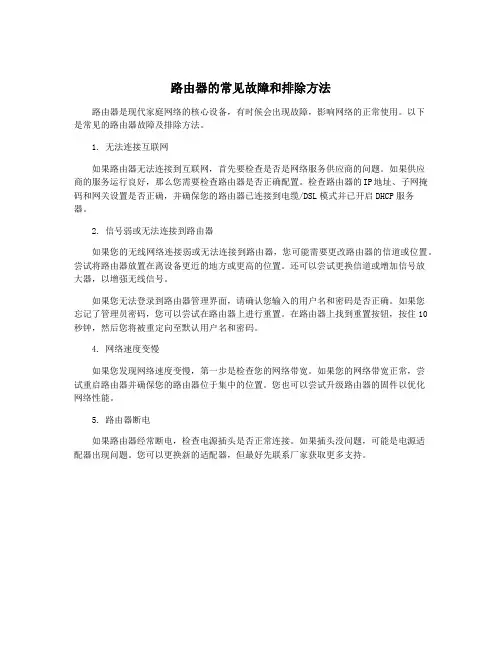
路由器的常见故障和排除方法
路由器是现代家庭网络的核心设备,有时候会出现故障,影响网络的正常使用。
以下
是常见的路由器故障及排除方法。
1. 无法连接互联网
如果路由器无法连接到互联网,首先要检查是否是网络服务供应商的问题。
如果供应
商的服务运行良好,那么您需要检查路由器是否正确配置。
检查路由器的IP地址、子网掩码和网关设置是否正确,并确保您的路由器已连接到电缆/DSL模式并已开启DHCP服务
器。
2. 信号弱或无法连接到路由器
如果您的无线网络连接弱或无法连接到路由器,您可能需要更改路由器的信道或位置。
尝试将路由器放置在离设备更近的地方或更高的位置。
还可以尝试更换信道或增加信号放
大器,以增强无线信号。
如果您无法登录到路由器管理界面,请确认您输入的用户名和密码是否正确。
如果您
忘记了管理员密码,您可以尝试在路由器上进行重置。
在路由器上找到重置按钮,按住10秒钟,然后您将被重定向至默认用户名和密码。
4. 网络速度变慢
如果您发现网络速度变慢,第一步是检查您的网络带宽。
如果您的网络带宽正常,尝
试重启路由器并确保您的路由器位于集中的位置。
您也可以尝试升级路由器的固件以优化
网络性能。
5. 路由器断电
如果路由器经常断电,检查电源插头是否正常连接。
如果插头没问题,可能是电源适
配器出现问题。
您可以更换新的适配器,但最好先联系厂家获取更多支持。
路由器的常见故障和排除方法路由器是我们常用的网络设备之一,它可以建立和管理我们的家庭或办公室网络。
由于长时间使用或其他原因,我们可能会遇到一些常见的路由器故障。
下面是一些常见故障和排除方法。
1. 无法连接到互联网:如果您无法连接到互联网,首先请检查您的路由器是否正常工作。
您可以尝试重新启动路由器,通过拔掉电源线,等待几秒钟,然后再重新插上电源线。
如果问题仍然存在,您可以尝试重新设置路由器的设置。
您可以使用重置按钮或通过路由器的管理界面进行重置。
2. Wi-Fi信号弱:如果您的Wi-Fi信号弱,您可以尝试将路由器放置在离您常用设备较近的位置,或者在房间里使用Wi-Fi信号放大器。
您还可以尝试更改路由器的频道,以避免其他无线设备的干扰。
3. 网络速度慢:如果您的网络速度慢,您可以尝试排除一些可能的问题。
请查看您的网络提供商是否有任何网络问题。
如果是这样,您可能需要联系您的网络提供商解决问题。
如果没有网络问题,您可以尝试重新启动路由器,清除缓存,并更新固件。
4. 无法连接到特定网站:如果您无法连接到特定的网站,首先请确保该网站是否已关闭或无法正常访问。
您可以尝试清除浏览器缓存并重新启动路由器。
如果问题仍然存在,您可以尝试更改DNS设置。
您可以使用公共DNS服务器,如Google DNS(8.8.8.8和8.8.4.4)或OpenDNS(208.67.222.222和208.67.220.220)。
5. 路由器闪烁灯:如果路由器的LED灯闪烁,这可能表示路由器正在进行固件更新、重启或重新设置。
在这种情况下,您只需等待一段时间,直到灯停止闪烁。
如果灯持续闪烁,您可以尝试重新启动路由器或进行路由器的硬件重置。
6. 无线密码丢失:如果您忘记了您的无线密码,您可以通过重置路由器来恢复出厂设置。
这样做将使所有设置恢复到默认值,并且您需要重新设置您的无线网络。
这些是一些常见的路由器故障和排除方法。
如果您遇到其他问题,请查阅您的路由器文档或联系路由器制造商进行进一步的技术支持。
H3C路由器常见故障H3C路由器常见故障本文档旨在提供对H3C路由器常见故障的解决方案和故障排查步骤,以帮助用户快速恢复网络连通性并解决故障。
以下是一些常见的故障类型及其排查方法。
1、路由器无法启动:1.1 确保路由器正常供电:检查电源线是否正常连接,确认是否有电流传输到路由器。
1.2 检查路由器状态灯:如果路由器的状态灯没有亮起,可能存在硬件故障或路由器未正确插入电源。
1.3 重启路由器:尝试重新启动路由器,有时重启可以解决启动问题。
2、网络连接不稳定:2.1 检查网络电缆连接:确认网络电缆是否牢固连接在路由器和网络设备之间,检查网线是否受损。
2.2 检查网络配置:确保路由器的IP地质、子网掩码、网关等网络配置正确并与网络设备保持一致。
2.3 重启路由器和网络设备:尝试重启路由器和相关联的网络设备,有时此操作可以恢复网络连接。
3、无法访问特定网站:3.1 检查DNS配置:确认DNS配置是否正确,尝试手动设置DNS服务器地质并测试访问。
3.2 修改Hosts文件:在电脑上的Hosts文件中添加对特定网站的解析,解决DNS解析问题。
3.3 检查代理设置:如果使用代理服务器访问网络,确保代理服务器的设置正确。
4、路由器密码丢失:4.1 恢复出厂设置:通过将路由器恢复到出厂设置来清除密码,但这将导致路由器的所有设置被恢复为默认值。
4.2 使用密码恢复功能:一些H3C路由器支持密码恢复功能,可以通过该功能来重置密码,具体步骤请参考路由器使用手册。
附件:本文档涉及的附件包括故障排查工具和H3C路由器用户手册。
法律名词及注释:1、IP地质:是互联网上每个设备的唯一标识符,用于识别和定位设备。
2、子网掩码:用于指定IP地质的网络部分和主机部分。
3、网关:位于一个网络中的设备,用于连接到另一个网络。
4、DNS服务器:域名系统服务器,负责将域名解析为IP地质。
5、Hosts文件:一个用于在计算机上对特定域名进行手动映射的文本文件。
路由器的常见故障和排除方法路由器在我们日常生活中扮演着非常重要的角色,它是我们连接互联网的核心设备,负责将网络信号传输到各个设备上。
路由器也会出现一些常见的故障,比如信号不稳定、无法连接网络等问题。
本文将介绍一些常见的路由器故障以及排除方法,帮助大家更好地解决路由器故障问题。
一、路由器无法连接网络1.检查网络连接当路由器无法连接网络时,我们需要检查网络连接是否正常。
可以通过检查宽带模式是否打开、网线是否连接正常等方式来确认网络连接是否畅通。
2.检查网线如果网络连接正常,那么可以检查一下网线是否正常。
有时候网线可能会受到损坏,导致无法正常连接网络。
可以更换一根新的网线来测试是否能够解决问题。
3.重启路由器如果以上两点都没有问题,那么可以尝试重启路由器。
有时候路由器可能会出现一些临时性的故障,重启路由器之后多数情况下可以解决问题。
4.更换路由器如果经过以上步骤后问题依然存在,那么可能是路由器本身出现了故障。
这时候可以考虑更换一台新的路由器来排除故障。
二、路由器信号不稳定1.检查信号源有时候路由器信号不稳定可能是由于周围的信号干扰导致的。
可以尝试换一下路由器的放置位置,或者将一些干扰信号源远离路由器,试图减小信号干扰。
2.升级路由器固件有些时候路由器的固件版本过老也会导致信号不稳定的问题。
可以尝试更新一下路由器的固件版本,看是否能够解决问题。
当路由器无法连接无线网络时,我们需要检查一下无线网络设置是否正确。
可以确认一下无线网络名称和密码是否设置正确,或者取消无线网络加密再尝试连接一下。
3.调整无线信道有时候路由器无法连接无线网络可能是由于无线信道选择不当导致的。
可以尝试调整一下无线信道,看是否能够解决问题。
4.更换无线网卡四、其他故障除了以上几种常见的路由器故障,路由器还有一些其他故障,比如路由器密码遗忘、无法访问管理界面等问题。
对于这些故障,我们可以通过找回密码、恢复出厂设置等方法来解决问题。
无线路由器配置错误原因与解决方法本文是小编带来的无线路由器配置错误原因与解决方法,欢迎大家阅读借鉴,希望能帮到你。
对于我们初学的一些网络配置者来说,难免会发生一些无线路由器配置错误的事情。
那么我们应该如何进行排查和处理呢?有关配置错误是非常复杂的问题,故障来源于多方面,典型的无线路由器配置文件可以分为以下几个部分:管理员部分(路由器名称、口令、服务、日志);端口部分(地址、封装、带宽、度量值开销、认证);路由协议部分(IGRP/EIGRP、OSPF、RIP、BGP);流量管理部分(访问控制列表、团体);路由原则部分(路由映射);带宽之外的接入部分(主控台、远程登录、拨号)等,也就是说,企业宽带无线路由器配置问题大多数来自于以上文件的配置中。
无法进行拨号故障现象:不能进行正常的拨号程序。
故障原因:主要问题是出在无线路由器的地址设置方面。
解决方法:这种问题的解决方法比较简单,具体做法是:打开Web浏览器,在地址栏中输入路由器的管理地址,如192.168.1.1,此时系统会要求输入登录密码(该密码可以在产品的说明书上查询到),登陆后进入管理界面,选择菜单“网络参数”下的“WAN口设置选项,在右边主窗口中,“WAN口连接类型”选择“PPPoE”,输入“上网账号”及“上网口令”,点击连接按钮即可。
部分计算机无法正常连接故障现象:路由器硬件上没有问题,所连接的计算机也没有问题,但是却不能实现正常连接,而局域网中的其他计算机可以正常连接上网。
故障原因:这一般是由于ISP绑定MAC地址造成无法连接,因为有些ISP为了限制接入用户的数量,而在认证服务器上对MAC地址进行了绑定,不在绑定范围内的用户就不能正常连接上网。
解决方法:处理这种无线路由器配置问题,先将被绑定MAC地址的计算机连接至路由器LAN端口(但无线路由器不要连接Modem或ISP提供的接线),然后,采用无线路由器的MAC地址克隆功能,将该网卡的MAC地址复制到宽带路由器的WAN端口,接着在未被绑定的计算机上进行如下操作:Windows 2000/XP下按“开始→运行”,输入“cmd/k ipconfig /all”,其中“Physical Address”就是本机MAC地址。
路由器的常见故障和排除方法1. 无法连接网络故障描述:无法访问互联网,局域网也无法正常连接。
排除方法:1)检查路由器连接电脑的网线是否插好。
2)检查路由器的运行状态灯,是否正常,如无异常等。
3)检查网络线路有无故障,可用其他电脑进行测试。
4)检查电脑IP等网络设置是否有误,重启电脑和路由器。
5)如以上方法无法解决,可尝试恢复出厂设置,重新设置路由器。
2. WIFI信号差故障描述:移动设备等无线终端无法正常连接WIFI信号,信号强度差。
1)调整路由器的位置和方向,确保设备处于尽量开阔的位置,避免遮挡和干扰。
2)调整路由器的天线方向,以增强信号范围和性能。
3)升级路由器的软件版本,以增加性能和稳定性。
4)使用优质的无线网卡或增强信号器材,提高接收能力和信号质量。
3. WIFI密码被盗故障描述:WIFI密码被盗窃或破解,导致未授权的设备使用自己的网络资源。
1)更改WIFI密码,避免重复使用和弱密码。
2)使用加密协议WPA2-PSK/AES等进行加密,增加网络安全性。
3)通过Mac地址白名单等方式限制设备接入,提高网络安全性。
4)定期检查路由器的日志和连接设备,发现异常设备及时禁用。
4. 路由器死机故障描述:路由器死机,网络中断,无法访问其他设备或互联网。
1)尝试重新启动路由器。
如果无法正常操作,则需要进行硬复位或者恢复出厂设置。
2)避免过度使用和严格限制路由器的负载和带宽使用。
4)尝试断开不必要的连接,减轻网络负载。
5. 硬件故障故障描述:路由器硬件故障,如电源、网线端口、天线等。
1)检查电源线是否松动或断开,更换电源线或电源适配器。
2)检查网线端口是否损坏或损坏,更换路由器或者体检线缆。
3)检查天线连接状态和损坏程度,修复或更换天线。
4)如以上方法无效,则需要部署新设备或联系厂家进行维修。
路由器的故障排除方法
一、故障排除步骤
1、检查路由器的以太网接口是否正常。
2、检查路由器端口和网络设备端口是否有问题。
3、检查网线是否有故障,如有故障更换网线即可。
4、检查路由器的IP地址是否正确,是否与网络设备的IP地址是相同的网段。
5、检查路由器的路由表是否设置正确,是否能够正确路由数据包。
6、检查路由器的访问控制列表是否设置正确,避免一些数据包被拦截。
7、检查路由器的软件配置,是否有恶意软件干扰。
8、检查网络设备的驱动是否得到正确的支持。
二、路由器常用排错方法
1、首先,确认网络线缆的连接是否正确,网缆是否被损坏。
2、检查网络设备(比如PC机)的IP地址,路由器的IP地址是否一致,是否设置了相应的掩码和网关。
3、如果路由器的硬件出现异常,可以重新启动路由器,看是否能够解决问题。
4、对于路由器出现的软件故障,可以尝试恢复或升级路由器的软件,以此来解决一些软件问题或者功能不全的问题。
5、检查路由器的网络配置,正确设置路由表和NAT等设置,确
保网络正常工作,避免路由器的流量出现异常。
6、重启网络设备,清除路由器的内存和ARQ缓存,重新同步时间,可以解决一些网络问题。
7、如果是路由器出现问题而导致的网络故障,可以试着重启路由器,看是否能够恢复正常。
8、如果重启路由器无法解决问题,可以尝试重新进行路由器的设置,以此来定位故障。
HiPER系列路由器使用中Ping LAN口不通的诊断步骤
准备工作:
在可以ping通的时候记录下路由器LAN口的MAC地址:
命令hiper% show interface ethernet/1 mac
Mac : 0022aa419d1e
以下步骤在ping不通路由器的时候依次操作,并记下结果:
步骤二:
在PC上执行arp –a,检查当前网关的MAC地址是否和上面记录的MAC地址一致。
不一致,则说明内部有PC在发arp spoofing,且IP地址和路由器一致。
可能是错误设置了和路由器相同的IP地址或者在做ARP攻击。
C:\Documents and Settings\ALAN>arp -a
Interface: 200.200.200.175 --- 0x10003
Internet Address Physical Address Type
200.200.200.254 00-22-aa-41-9d-1e dynamic
步骤三:
在PC上执行arp –d命令,清空PC的arp表,再次ping路由器LAN口IP。
步骤四:
登录路由器检查路由器的ARP表,将结果记录下来。
hiper% show ip arp
Id IpAddress MacAddress Type IfId Use Age
1 200.200.200.15 00:e0:4c:e0:47:0f Static 0:ie0 82139 93
2 200.200.200.50 00:0a:e6:f6:2f:0a Static 0:ie0 48130 600
arpStatus:
arpCacheAgeMax: 600 seconds
arpCacheSizeMax: 500
arpCacheHiWater: 29
检查ping不通路由器的MAC地址是否和该PC一致。
清空路由器的ARP表
hiper% clear ip arp
从路由器中ping前面的PC。
hiper% ping 200.200.200.15
PING 200.200.200.15 (200.200.200.15): 64 bytes (56 data)
Reply 64 bytes (56 data) from 200.200.200.15: seq=0 ttl=255 time=0 ms
^C
--- ping 200.200.200.15 statistics summary ---
1 packets sent, 1 packets received, 0% packet loss
round-trip min/avg/max = 0/0/0 ms
再次查看路由器路由表,将结果记录下来。
hiper% show ip arp
Id IpAddress MacAddress Type IfId Use Age
1 200.200.200.15 00:e0:4c:e0:47:0f Static 0:ie0 82140 596
2 200.200.200.50 00:0a:e6:f6:2f:0a Static 0:ie0 48130 600 arpStatus:
arpCacheAgeMax: 600 seconds
arpCacheSizeMax: 500
arpCacheHiWater: 29
步骤五:
登录路由器诊断模式。
hiper% deb
Password :(lakjas)
Debug mode ON.
执行etherstat命令,将结果记录下来。
隔2秒钟再次执行etherstat命令,将结果记录下来。
步骤六:
执行erherstat clear命令,再次从路由器上ping路由器。
执行etherstat命令,将结果记录下来。